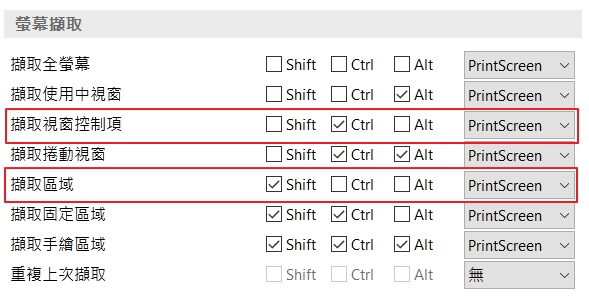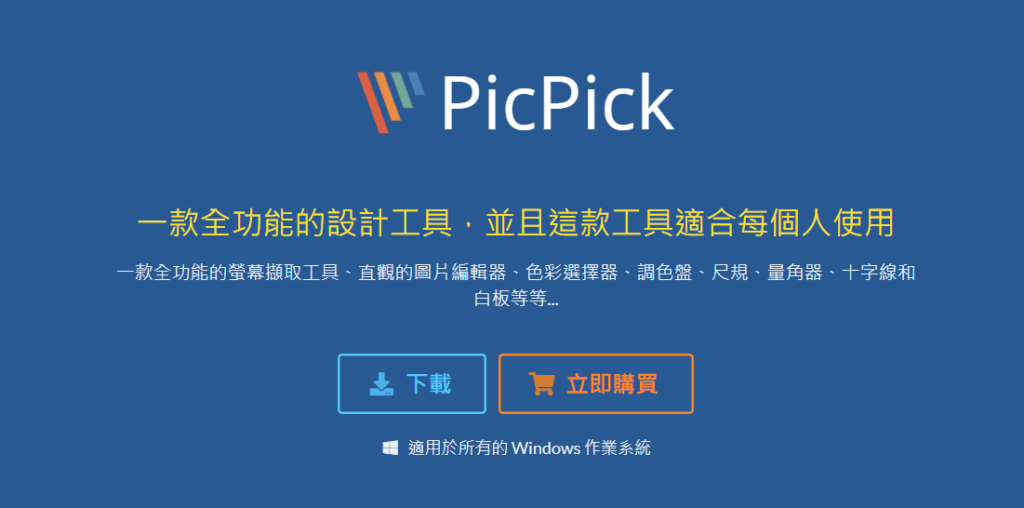寫美食旅遊系列的文章時主要是分享照片,上傳前使用繪圖軟體進行調色即可。寫教學文章時就需要大量的截圖,需要在圖片上使用紅框標註或放上說明文字等。使用到繪圖軟體多少有點大砲打小鳥的感覺,授權年年都在漲價而且再使用量少的情形下不算便宜。
PicPick 提供兩種版本家庭使用或商業使用兩種,針對家庭使用者不收取任何費用,使用商業用途上請付費支持好的軟體。
軟體名稱 : PicPick (官網)
授權方式 : 免費 / 付費
軟體版本 : 5.1.4 ( 2021-03-17 )
軟體語言 : 中文/英文
下載連結 : 官網下載
在官網的下載頁面上清楚地列出兩的版本的功能差異,大量使用 29.99 美金可終身使用並不算貴。
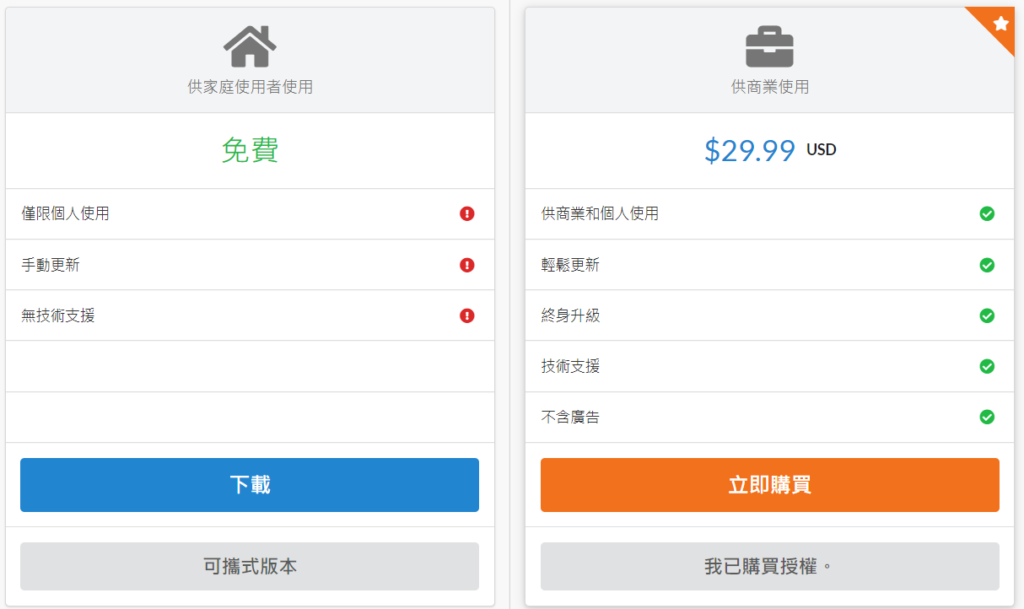
安裝完成後一點要特別提醒,先調整設定開啟自動儲存擷取的圖片,在檔案>> 程式選項 >> 自動儲存 ,選好需要儲存的路徑後勾選自動儲存。
如此可避免電腦當機時需全部再次截圖,相那個當下真的只有崩潰加心痛。想要正體中文介面也可以在 “程式選項 >> 一般” 的頁簽中進行調整。
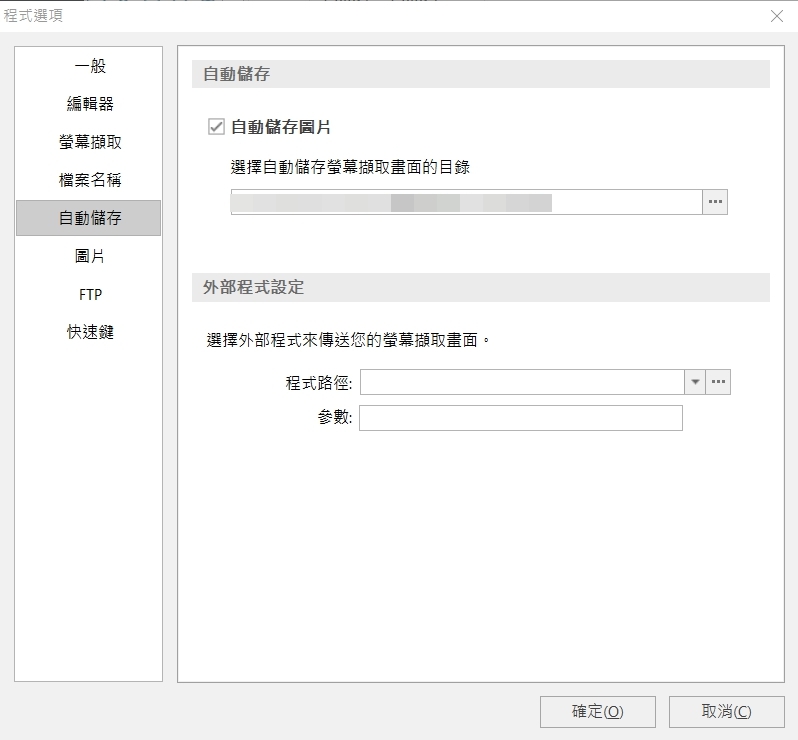
功能說明
功能層面上可擷取現在顯示畫面,也可使用滑鼠框出需截圖的區塊,並可以連續截圖後一次進行編輯。
其他較常使用的功能不外乎馬賽克,添加文字或是紅框重點等,都可以在介面上直接進行修改。
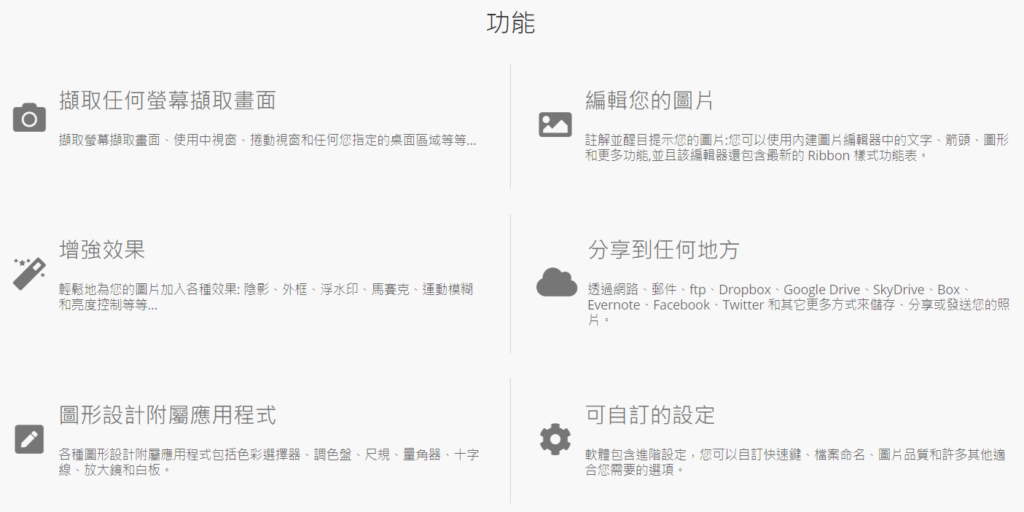
快捷鍵 (推薦開啟此功能!!)
熟悉此套軟體後可要快素擷取圖片可開啟軟體快速鍵,就可在任何視窗內直接按下快捷鍵捕捉畫面內容。
最常用兩個功能”擷取視窗控制向”就是擷取在螢幕最上層的程式畫面,”擷取區域”會跳出框線來讓使用者框取區域做截圖。